有没有人遇到过这种情况:电脑明明有网,但是网页死活打不开很让人头疼 。那么电脑网页打不开怎么回事呢?我们要想找到解决办法就要先找出来原因 。一般是因为运营商问题、系统设置问题、电脑中病毒等,大家可以了解下面这两种解决方法 。

文章插图
一、重置网络设置
1、打开电脑的控制面板,在“调整计算机的设置”界面中将查看方式修改为“类别” 。然后点击进入“网络和Internet”界面 。
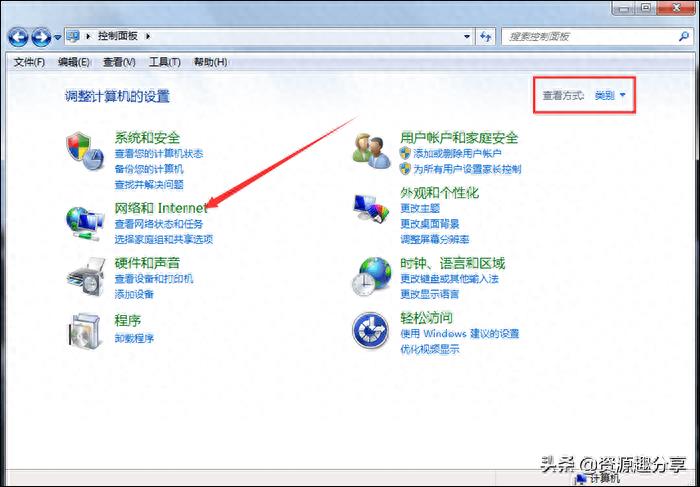
文章插图
2、接着在“网络和Internet”界面中点击“Internet选项”中的“管理浏览器加载项”就可以了 。
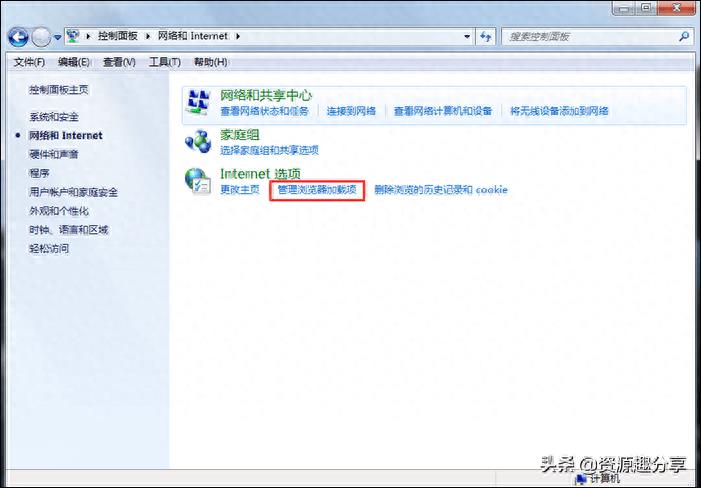
文章插图
3、进入“Internet属性”界面,然后在“高级”页面中点击“重置” 。在弹出的页面中点击“重置”就可以了 。
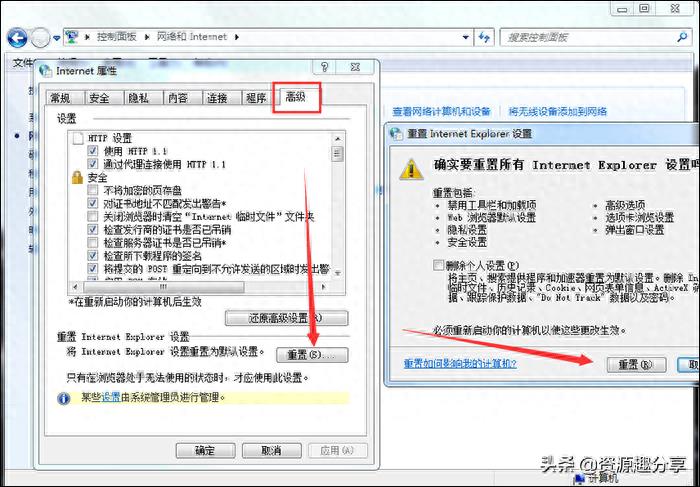
文章插图
二、更改DNS服务器地址
1、点击电脑右下角的“Internet访问”打开网络和共享中心,然后页面中点击“更改适配器设置”就可以了 。
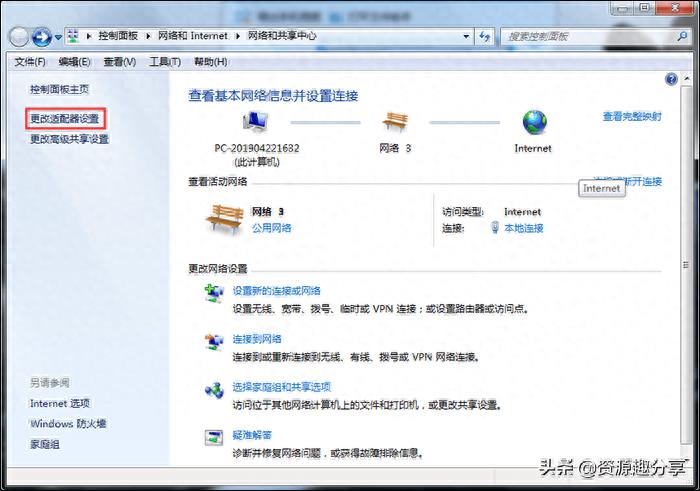
文章插图
2、然后将光标移动到“本地连接”鼠标右击,点击菜单中的“属性”就可以了 。
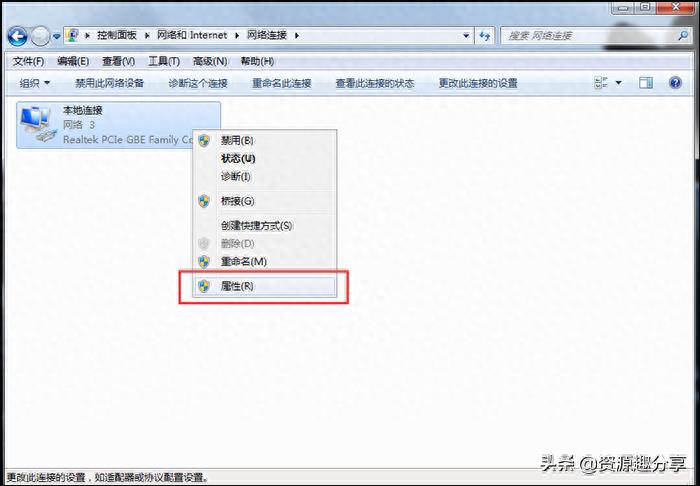
文章插图
【电脑网页打不开怎么回事 网页无法打开的解决方法】3、然后在“本地连接属性”界面中,选择“Internet协议版本4”,点击“属性” 。然后在属性界面中,选择“使用下面的DNS服务器地址”设置地址,点击“确定”就可以了 。
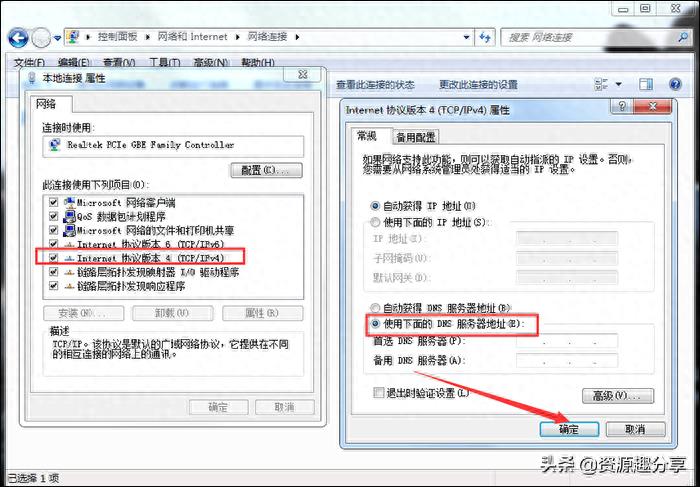
文章插图
以上就是我想要分享给大家的两个解决办法,大家也可以在命令提示符中输入netsh winsock reset重置Winsock目录,然后重启电脑就可以了,希望能够帮到大家 。
- 如何调整电脑字体大小快捷键 电脑字体调粗细的方法
- 天津打卤面的家常做法
- 千人在线看“打鬼子”直播,创作者单场收入过千元,平台:将核实处理
- 豫晋等地百名记者打卡绛州古城 绛州
- 如何挑选笔记本电脑的配置 笔记本挑选的方法是什么
- 打印文档被挂起无法打印怎么办 打印文件显示文档被挂起是怎么回事
- 台式机路由器上网设置教程 路由器连接电脑方法
- 电脑的键盘分类都有哪些 电脑新手入手的键盘有哪些
- 电脑开机黑屏怎么修复 win10每次重启黑屏假死
- 电脑无法连接wifi的处理方法 电脑无法连接wifi需要怎么处理
